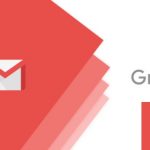Εάν στέλνετε τακτικά μηνύματα ηλεκτρονικού ταχυδρομείου στην ίδια ομάδα ατόμων, μπορείτε να το κάνετε δημιουργώντας μια λίστα email για χρήση στο Gmail. Αν και δεν είναι εγγενώς προφανές (θέλει λίγο ψάξιμο), μπορείτε να δημιουργήσετε μια λίστα αλληλογραφίας.
Δημιουργήστε μια λίστα email χρησιμοποιώντας τις Επαφές Google
Κατά τον τυπικό τρόπο της Google, όλες οι επαφές που βλέπετε και έχετε πρόσβαση στο Gmail διαχειρίζονται μια ξεχωριστή εφαρμογή της Google: τις Επαφές. Για να δημιουργήσετε μια λίστα επαφών που μπορείτε να χρησιμοποιήσετε στο Gmail, πρέπει να επισκεφθείτε την εφαρμογή Google Επαφές.
Δημιουργία λίστας email Gmail για αποστολή ομαδικών email
Διαλέξτε τις επαφές που θέλετε και κάντε κλικ στο πλαίσιο ελέγχου για να τις επιλέξετε. Επαναλάβετε για κάθε επαφή που θέλετε να βάλετε στη λίστα. Βεβαιωθείτε ότι κάθε επαφή που προσθέτετε σχετίζεται με μια διεύθυνση ηλεκτρονικού ταχυδρομείου. Διαφορετικά, δεν θα εμφανίζονται στην ετικέτα όταν μεταβείτε στο email αργότερα.
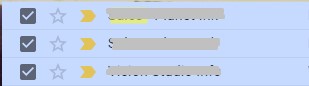
Δημιουργία ετικέτας
Αφού επιλέξετε κάθε επαφή, κάντε κλικ στο εικονίδιο ετικέτας και, στη συνέχεια, κάντε κλικ στο κουμπί Δημιουργία ετικέτας. Κάντε κλικ στο εικονίδιο της ετικέτας και στη συνέχεια κάντε κλικ στην επιλογή Δημιουργία ετικέτας για να δημιουργήσετε μια νέα ομάδα. Δώστε στην ετικέτα ένα όνομα και στη συνέχεια κάντε κλικ στην επιλογή Αποθήκευση για να δημιουργήσετε τη λίστα επαφών.
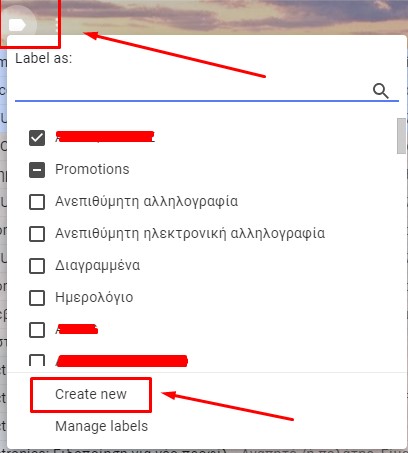
Για να προσθέσετε επαφές σε μια ήδη υπάρχουσα ετικέτα, επιλέξτε την επαφή, κάντε κλικ στο εικονίδιο Ετικέτα, κάντε κλικ στην ετικέτα στην οποία θέλετε να την προσθέσετε και, στη συνέχεια, κάντε κλικ στο κουμπί Εφαρμογή.
Προσθήκη επαφών σε μια υπάρχουσα ομάδα.
Κάντε κλικ στην επαφή, κάντε κλικ στο εικονίδιο της ετικέτας, επιλέξτε την ομάδα και, στη συνέχεια, κάντε κλικ στην επιλογή Εφαρμογή για να την προσθέσετε στην ομάδα. Αφού αποθηκεύσετε την ετικέτα, μπορείτε να δημιουργήσετε μια άλλη ετικέτα για διαφορετική λίστα ή να κλείσετε την καρτέλα.
Αποστολή email χρησιμοποιώντας τη λίστα email στο Gmail
Τώρα που έχετε δημιουργήσει και επισημαίνει μια λίστα, μεταβείτε στα εισερχόμενα (inbox) σας. Στο Gmail για να στείλετε ένα μήνυμα ηλεκτρονικού ταχυδρομείου σε ολόκληρη την ομάδα επαφών. Μόλις φορτωθεί η σελίδα, τοποθετήστε τον δείκτη του ποντικιού πάνω από το κουμπί «Σύνθεση» (Compose).
Από το παράθυρο Νέο μήνυμα, αρχίστε να πληκτρολογείτε το όνομα που δώσατε στην ετικέτα. Στη συνέχεια κάντε κλικ στην πρόταση όταν εμφανιστεί κάτω από το πεδίο κειμένου.
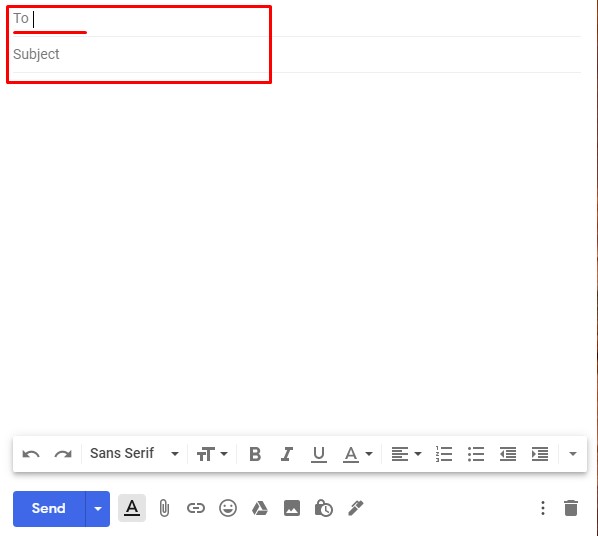
Εναλλακτικά μπορείτε να πατήσετε επάνω στο (To) όπως φαίνεται επάνω στην εικόνα και να επιλέξετε την ομάδα. Συμπληρώστε το email και στη συνέχεια κάντε κλικ στο κουμπί Αποστολή (Send).
Διαβάστε επίσης: Πως να ακυρώσετε την αποστολή ενός email στο gmail
Παρόλο που θα μπορούσατε να το χρησιμοποιήσετε για μια μικρή επιχείρηση, ο δωρεάν λογαριασμός σας της Google επιτρέπει μόνο έως 500 μηνύματα για αποστολή και λήψη ανά ημέρα. Εάν φτάσετε αυτό το όριο εντός 24 ωρών, ενδέχεται να λάβετε ένα μήνυμα σφάλματος.